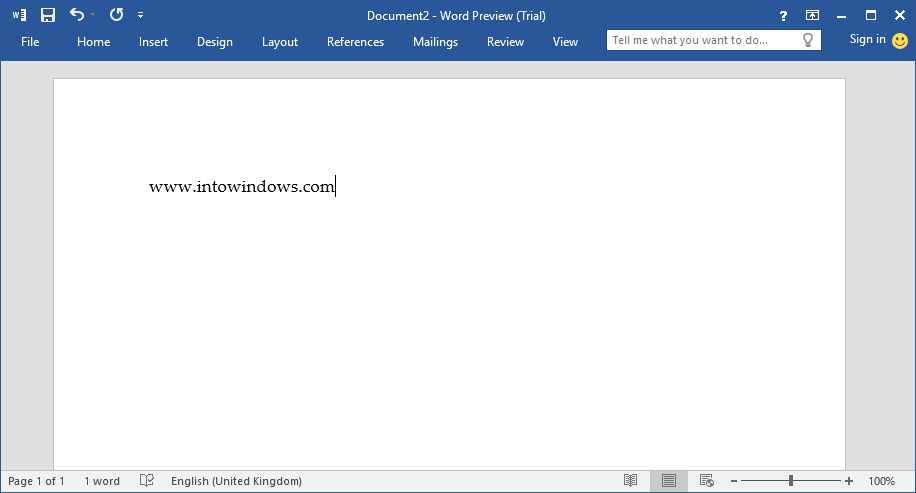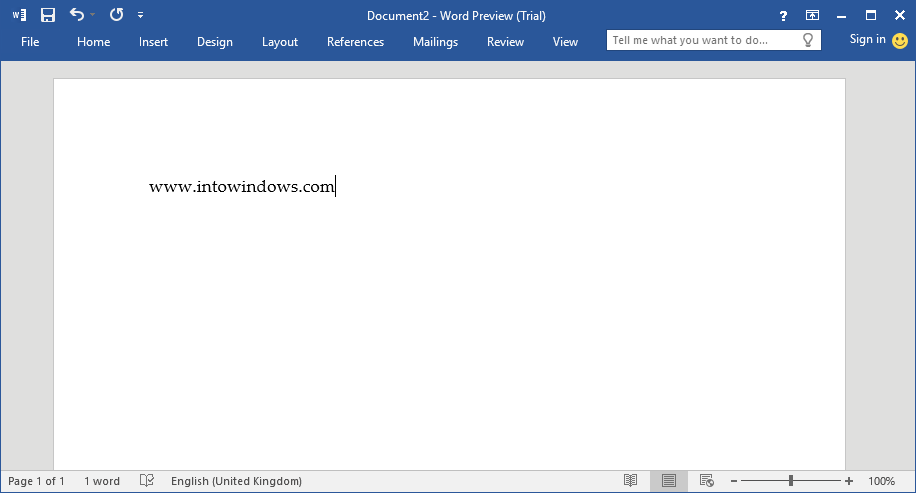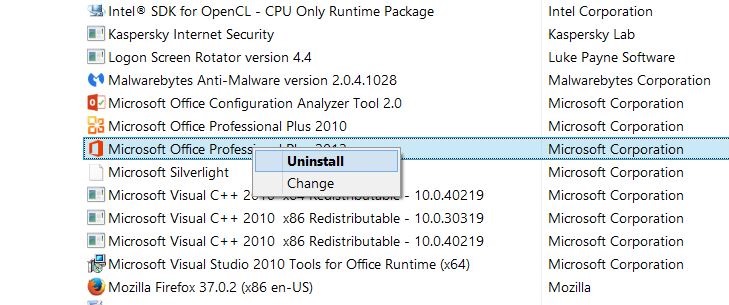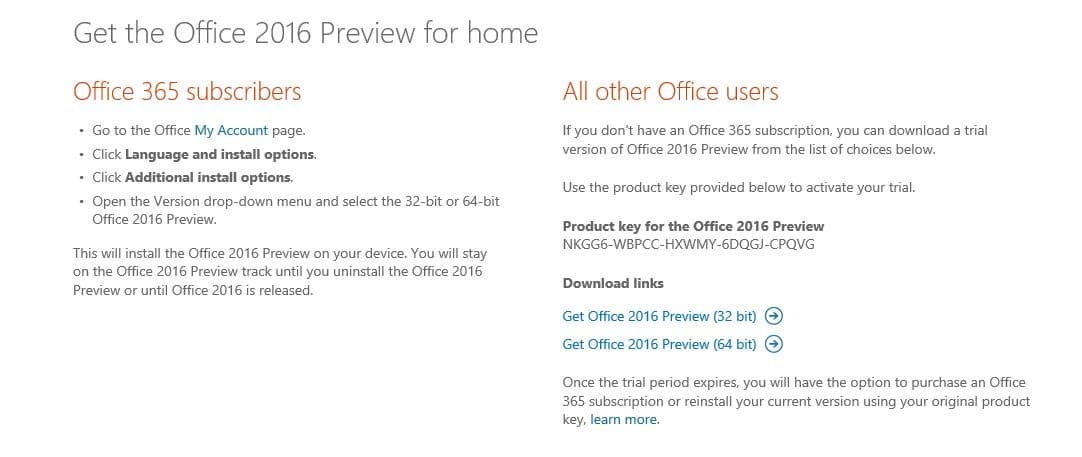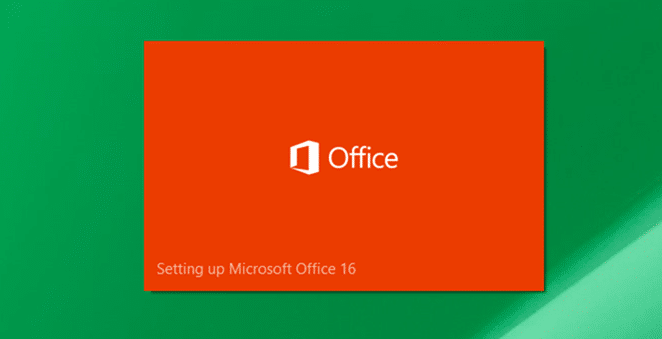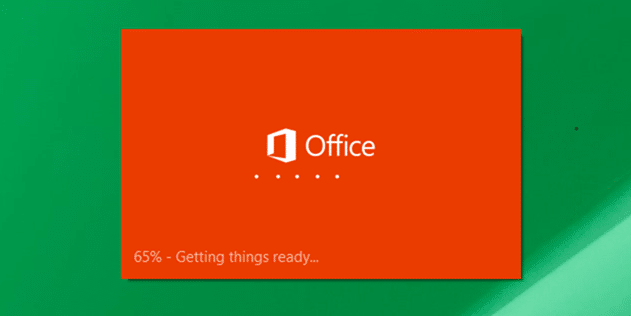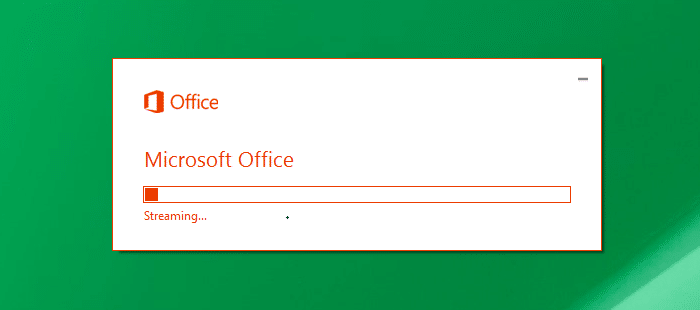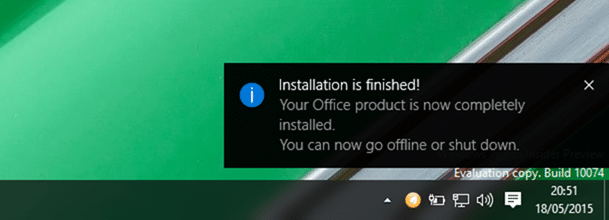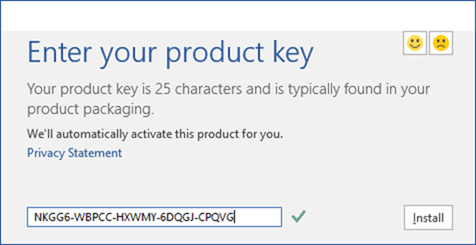Прошло около двух недель с тех пор, как Microsoft Office 2016 для Windows стал доступен для загрузки. Office 2016 – это пакет для настольных компьютеров, который отличается от сенсорной версии Office для Windows 10.
Microsoft заявила, что окончательная версия Office 2016 для Windows будет выпущена в последнем квартале года. Поскольку общедоступная версия Office 2016 появится через пару месяцев, многие из вас, возможно, захотят сразу же изучить новый пакет Office для настольных компьютеров.
Office 2016 совместим с Windows 7, Windows 8, Windows 8.1 и Windows 10. В этом руководстве мы покажем, как установить предварительную версию Office 2016 в Windows 10. Обратите внимание, что эти инструкции работают в Windows 7 и Windows 8. /8.1 тоже.
Перед установкой Office 2016
Прежде чем начать загрузку и установку на свой компьютер, удалите с него любую предыдущую версию Office, поскольку Office 2016 и предыдущие версии Office нельзя установить на один и тот же компьютер. Другими словами, Office 2016 нельзя установить на компьютер, где установлен Office 2010 или Office 2013. Если у вас установлена предыдущая версия Office, следуйте инструкциям ниже, чтобы удалить предыдущую версию Office.
Шаг 1. Введите Программы и компоненты в поле поиска меню «Пуск» (Windows 7), а затем нажмите клавишу Enter, чтобы открыть его. Если вы используете Windows 8.1/8/7, откройте окно команды «Выполнить», одновременно нажав клавиши Windows и R, введите в поле Appwiz.cpl и нажмите клавишу Enter.
Шаг 2. Найдите запись Office 2013 или Office 2010. Щелкните правой кнопкой мыши запись Office 2013/2010, выберите параметр «Удалить», а затем следуйте инструкциям на экране, чтобы удалить программное обеспечение. После удаления Office 2010/2013 перезагрузите компьютер.
Теперь, когда вы удалили предыдущую установку Office, убедитесь, что у вас есть как минимум 5 ГБ свободного места на диске, где установлена Windows. Если у вас недостаточно свободного места, удалите ненужные файлы и удалите программы, которые вы больше не используете, чтобы освободить место на диске.
Установка Office 2016 в Windows
Выполните приведенные ниже инструкции по установке предварительной версии Office 2016 в Windows 10. Предварительная версия Office 2016 включает приложения Word, Excel, PowerPoint, Publisher, Access, OneNote и Outlook. Во время установки вы не можете выбирать, какие приложения устанавливать.
Шаг 1. Посетите эта страница Office 2016 и загрузите установщик «нажми и работай» для своей 32- или 64-разрядной версии Windows. Обязательно скачайте правильную версию установщика.
На данный момент автономный установщик или полная установка Office 2016 недоступны. Нам нужно запустить загруженный установщик «нажми и работай», чтобы загрузить установочные файлы и установить приложения Office.
Шаг 2. Запустите загруженный установщик «нажми и работай», чтобы начать загрузку необходимых установочных файлов. После завершения загрузки Office 2016 будет автоматически установлен в фоновом режиме. В течение этого времени вы можете без проблем продолжать использовать другие приложения.
ПРИМЕЧАНИЕ. Невозможно изменить каталог загрузки по умолчанию при установке Office 2016 Preview. Хотя эта опция будет доступна в финальной версии или после выпуска автономного установщика, в текущей предварительной сборке такой опции нет.
После установки Office 2016 вы увидите сообщение «Установка завершена». Вот и все!
Шаг 3. После завершения установки запустите любое приложение Office и введите ключ продукта NKGG6-WBPCC-HXWMY-6DQGJ-CPQVG, когда будет предложено активировать предварительную версию Office 2016..
Удачи с Office 2016.